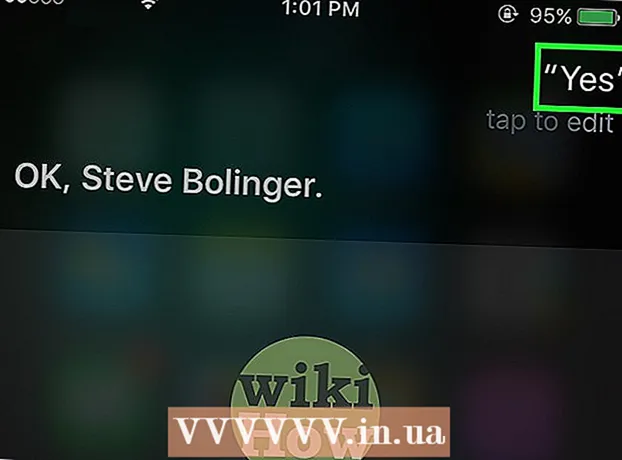Avtor:
Eugene Taylor
Datum Ustvarjanja:
13 Avgust 2021
Datum Posodobitve:
1 Julij. 2024

Vsebina
Ta wikiHow vas uči, kako razvrstiti dva ali več stolpcev podatkov na podlagi stolpca v Google Preglednicah.
Stopati
 Odprite Google Preglednico. Pojdi do https://sheets.google.com v brskalniku in kliknite preglednico.
Odprite Google Preglednico. Pojdi do https://sheets.google.com v brskalniku in kliknite preglednico. - Če želite ustvariti novo preglednico, kliknite Prazno v zgornjem levem kotu strani.
- Če niste prijavljeni v svoj Google Račun, se boste morali najprej prijaviti z Googlovim e-poštnim naslovom in geslom.
 Izberite stolpce, ki jih želite razvrstiti. Kliknite in povlecite miško iz zgornje celice v enem stolpcu v spodnjo celico v drugem stolpcu.
Izberite stolpce, ki jih želite razvrstiti. Kliknite in povlecite miško iz zgornje celice v enem stolpcu v spodnjo celico v drugem stolpcu. - Stolpci, ki jih želite razvrstiti, morajo biti drug ob drugem.
- Če ste odprli novo preglednico, vnesite podatke, preden nadaljujete.
 kliknite na Podatki. Ta zavihek lahko vidite na vrhu lista.
kliknite na Podatki. Ta zavihek lahko vidite na vrhu lista.  kliknite na Razvrsti obseg . To možnost boste videli na sredini spustnega menija.
kliknite na Razvrsti obseg . To možnost boste videli na sredini spustnega menija.  Izberite stolpec, po katerem želite razvrstiti. Kliknite spustni meni desno od besedila "razvrsti po" in izberite stolpec, ki bo podlaga za dejanje razvrščanja.
Izberite stolpec, po katerem želite razvrstiti. Kliknite spustni meni desno od besedila "razvrsti po" in izberite stolpec, ki bo podlaga za dejanje razvrščanja. - Če so na primer imena v stolpcu "A" in plače v stolpcu "B", izberite stolpec "A" za razvrščanje po imenih in stolpec "B" za razvrščanje po plačah.
- Če imajo izbrani stolpci glavo v prvi celici, tudi tukaj označite polje »Podatki imajo vrstico glav sporočil«.
 Izberite naročilo. S pritiskom lahko uporabite naraščajoči vrstni red (abecedno / številčno) A → Z ali kliknete Z → A razvrstiti v padajočem vrstnem redu.
Izberite naročilo. S pritiskom lahko uporabite naraščajoči vrstni red (abecedno / številčno) A → Z ali kliknete Z → A razvrstiti v padajočem vrstnem redu. - Če želite dodati še en način razvrščanja, kliknite + Dodaj še en stolpec za razvrščanje. Dodatne načine razvrščanja lahko odstranite s klikom na levo stran metode X da kliknete.
 kliknite na Razvrščati. To zagotavlja, da so vsi izbrani podatki razvrščeni po stolpcu po vaši izbiri.
kliknite na Razvrščati. To zagotavlja, da so vsi izbrani podatki razvrščeni po stolpcu po vaši izbiri.
Nasveti
- V naraščajočem vrstnem redu bodo številke razvrščene od najmanjšega do največjega (1, 2, 3), padajoči vrstni red pa od največjega do najmanjšega (3, 2, 1).
Opozorila
- Če je med dvema stolpcema, ki jih želite razvrstiti, prazen stolpec, bo možnost Razvrsti obseg siva in ne klikljiva.